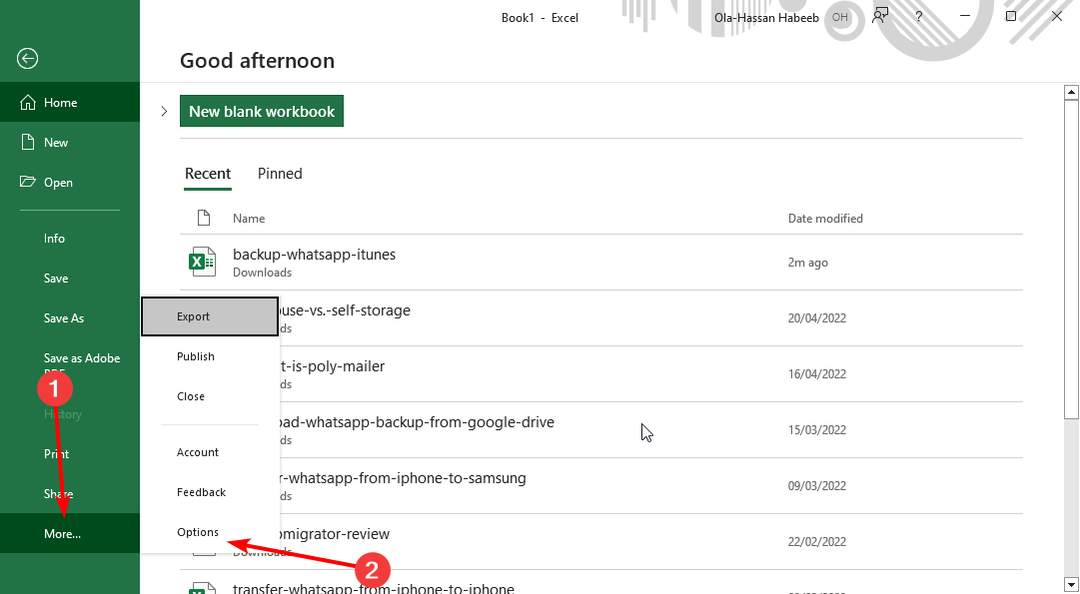専門家によってテストされた次の手順を確認して完了させてください。
- Excel スプレッドシートにアドレス リストがある場合、ラベルを作成する最も簡単な方法は、Word の差し込み印刷の開始機能です。
- このガイドは、Excel からラベルを印刷するための段階的な手順を説明します。
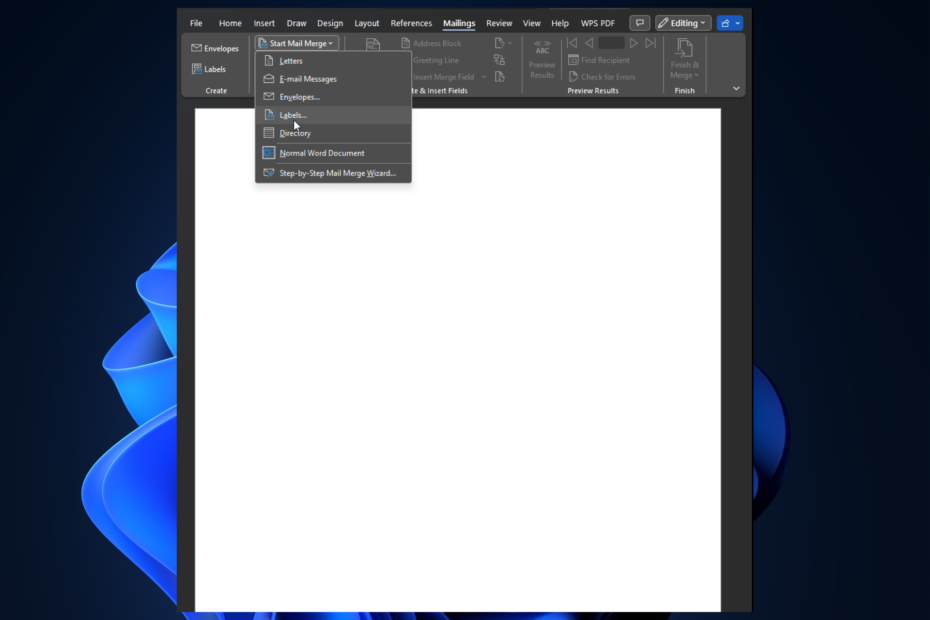
Excel で管理されているメーリング リストからラベルを印刷するのは難しい場合があります。 ただし、以下の助けがあればそれを行うことができます。 Word の差し込み印刷の開始 特徴。
このガイドでは、Excel からラベルを印刷するプロセスを段階的に説明します。 始めましょう!
Excel から直接ラベルを印刷できますか?
はい、Excel を使用してラベルを直接印刷できます。 ただし、これを行うと、ラベルをカスタマイズするためのオプションがあまり提供されなくなります。 また、少し注意が必要です。 したがって、Word の差し込み印刷開始機能と Excel データを使用して、メーリング リストからラベルを作成することをお勧めします。
どのようにテスト、レビュー、評価するのでしょうか?
私たちは過去 6 か月間、コンテンツの制作方法に関する新しいレビュー システムの構築に取り組んできました。 その後、これを使用して、作成したガイドに関する実際の実践的な専門知識を提供するために、ほとんどの記事を書き直しました。
詳細については、こちらをご覧ください WindowsReport でのテスト、レビュー、評価の方法.
Excel スプレッドシートからラベルを印刷するにはどうすればよいですか?
手順に進む前に、次の事前チェックを行ってください。
- まず、データが均一にフォーマットされており、間違いがないことを確認してください。
- 宛名ラベルを作成するには、説明的な列見出しを追加する必要があります。
- ないことを再確認してください。 空白の行または列 リスト内にあります。
- タイトル、姓名、住所などを個別に列を作成します。
1. Excelでワークシートを準備する
- Excel を起動し、スプレッドシートを開きます。
- 詳細を個々の列に分離します。 ヘッダーは次のようにする必要があります タイトル, ファーストネーム, 苗字, 住所, 市, 州、 そして 郵便番号.
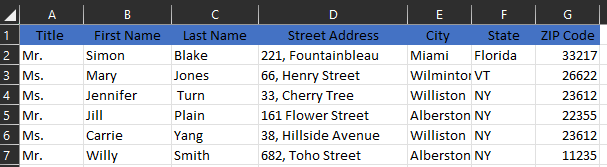
- それに応じてデータを入力し、に進みます。 ファイルをクリックしてから、 保存 左側のサイドバーから。
- 今すぐクリックしてください ブラウズ、ファイルに名前を付けて、目的の場所に保存します。

2. Word でラベルを設定する
- Windows で Microsoft Word を起動します。 下 新しい、 クリック 空白の文書.
- を選択 郵送物 ツールバーのタブで、 差し込み印刷を開始し、 そして選択してください ラベル メニューから。
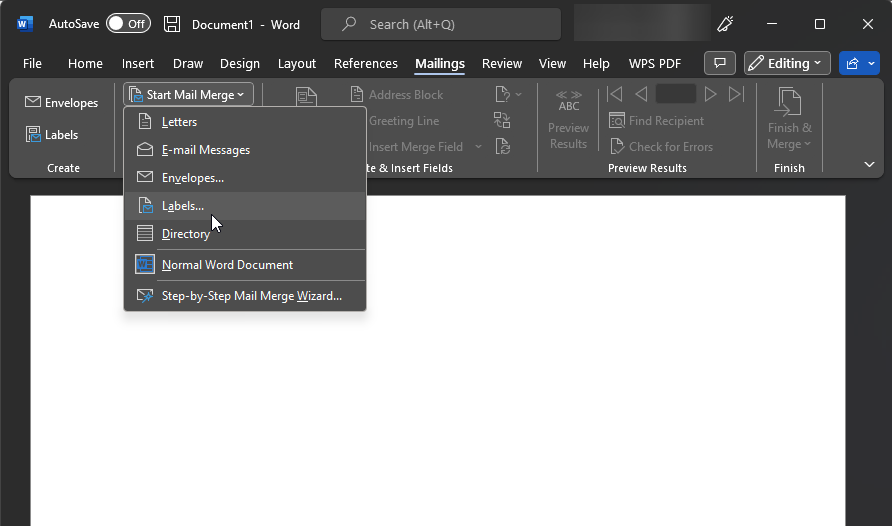
- 隣の窓からは、 ラベルベンダー ドロップダウン メニューで、ラベル ベンダーを選択します。
- ラベルの種類を次から選択します 製品番号 リスト。
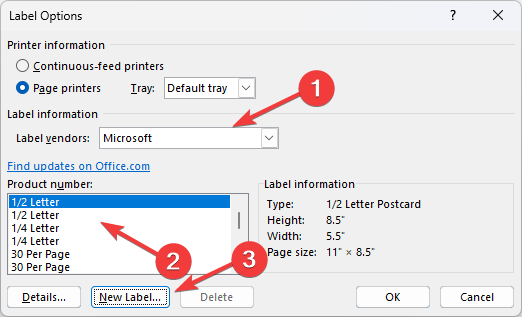
- クリック 新しいラベル ボタンをクリックしてラベルの寸法を選択します。
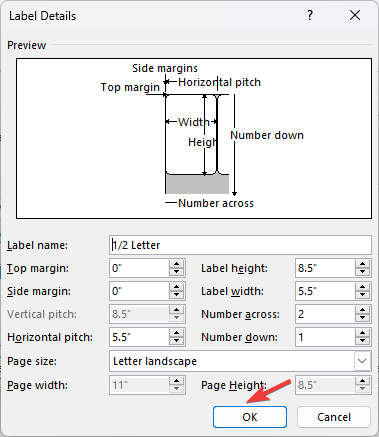
- さあ、クリックしてください わかりました そして わかりました また。
3. ラベルとワークシートを接続する
- Word 文書で、 郵送物 タブと 受信者の選択.
- クリック 既存のリストを使用する 作成した Excel シートを使用します。
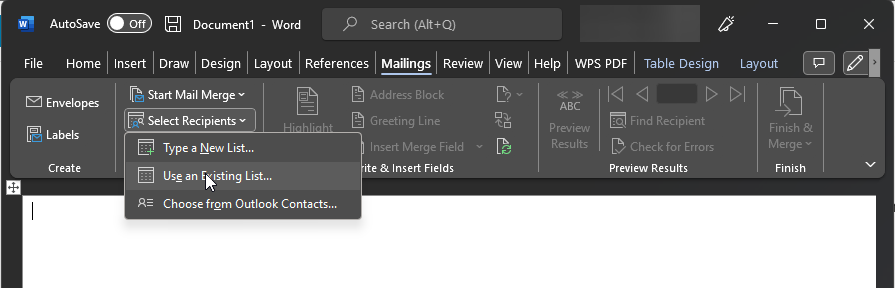
- ファイル エクスプローラー ウィンドウからスプレッドシートに移動し、それをダブルクリックしてください。
- で テーブルの選択 ウィンドウで、使用するシートをクリックします。 次に、次の内容が含まれるデータの最初の行にチェックマークを付けます。 列ヘッダー そしてクリックしてください わかりました.
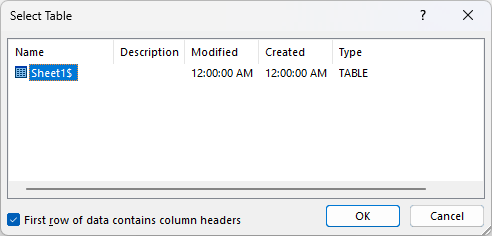
- Excel の新しい GROUPBY 関数と PIVOTBY 関数により、プラットフォーム上で以前は不可能だった集計が可能になります
- Excel で #NAME エラーを修正する方法
4. 差し込み印刷フィールドを追加する
- Word 上のラベル文書で、 郵送物 タブをクリックし、 アドレスブロック オプション。
- [アドレス ブロックの挿入] ウィンドウで、[フィールドの一致] をクリックします。
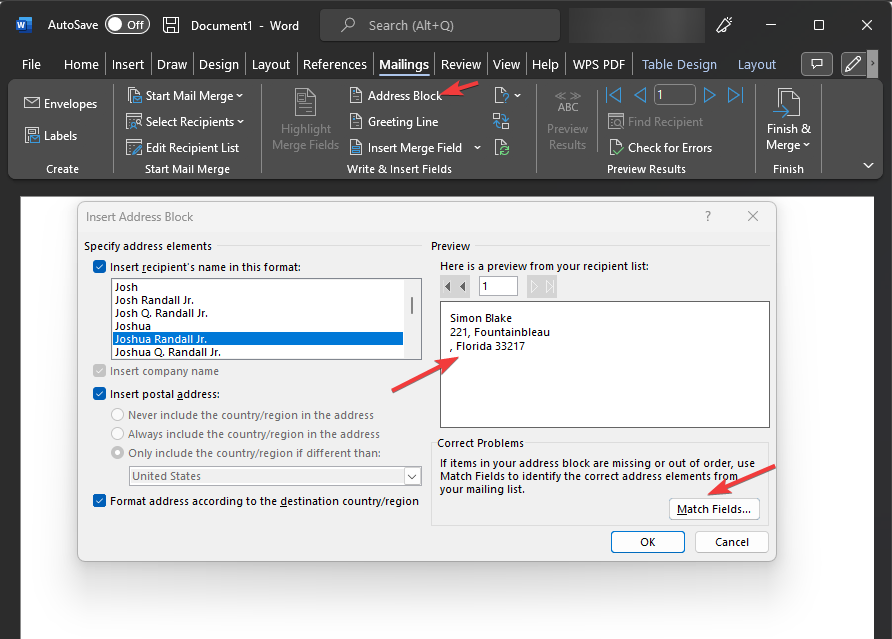
- 今、 フィールドの一致 ウィンドウの「アドレス ブロックに必要」で、エントリが正しく、スプレッドシートに記載されている内容と同じであることを確認します。
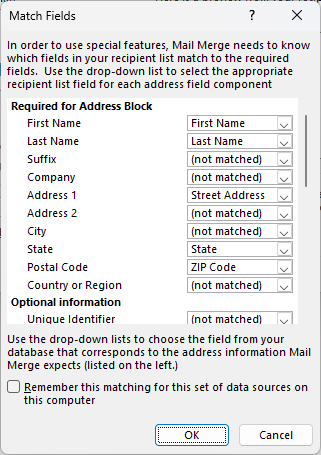
- クリック わかりました.
- 今、 アドレスブロックの挿入 ウィンドウで、作成されたラベルのプレビューが表示されます。 再確認して「OK」をクリックしてください。
- Word 文書の最初のラベルには、「AddressBlock」と表示されているはずです。 次に、「差し込み文書」タブに移動し、「ラベルの更新」をクリックします。 以降、すべてのタイトルに自動的にAddressBlockが表示されます。
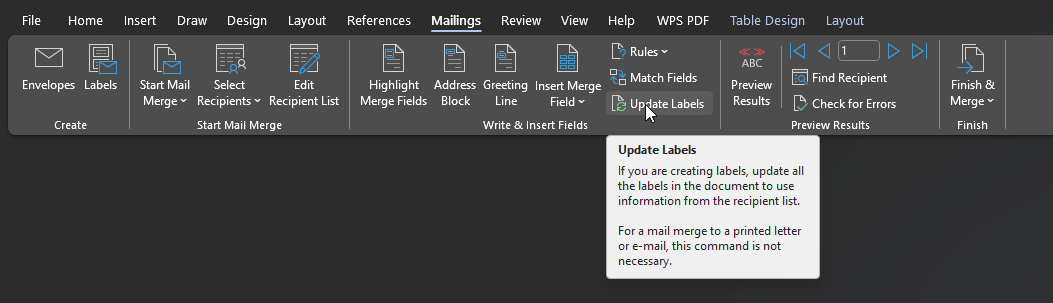
- で 郵送 タブ、クリック 仕上げと結合 オプションを選択してください 個々のドキュメントを編集する.
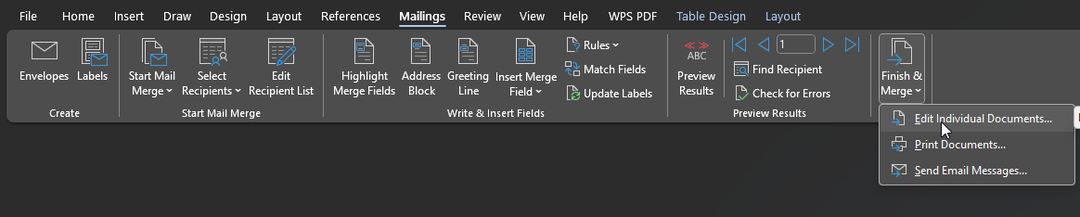
- の上 ドキュメントに結合、 選択する 全て そしてクリックしてください わかりました.
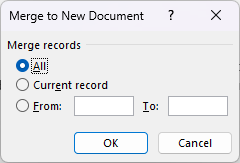
5. ラベルを PDF として保存して印刷する
- に行く ファイル そしてクリックしてください 保存 Word文書と同じように。
- 選択する ブラウズ、次に進みます ファイルの種類として保存、 選ぶ ファイルタイプとしての PDFを選択し、名前を付けて保存します。 クリック 保存.
- に行きます ファイル Word のタブをクリックして 印刷する.
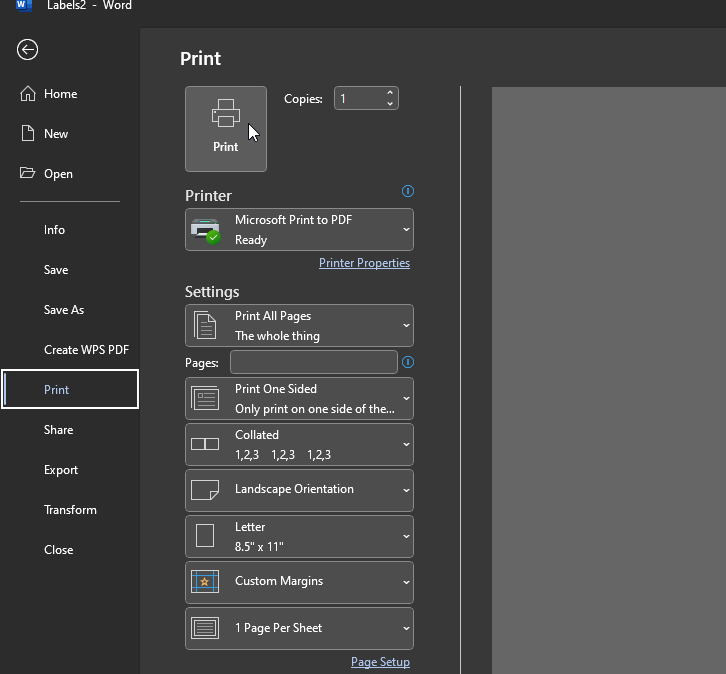
- 利用可能なオプションからプリンターを選択し、クリックします。 印刷する.
Excel から Word でラベルを印刷するにはどうすればよいですか?
Word を使用して Excel からラベルを印刷するには、Word で利用可能な差し込み印刷の開始機能を使用する必要があります。 この機能により、ラベルのカスタマイズが簡単になり、時間も節約できます。
したがって、これらは簡単な手順です Excel からラベルを印刷する あっという間に。 ポータブルラベルメーカーを介して Excel を使用してラベルを印刷することもできます。 フォメモ D30、そしてあなたの電話。 デバイスの詳細については、このガイドをお読みください。
この主題に関して質問や懸念がある場合は、それがうまくいったかどうかを以下のコメントセクションでお知らせください。